自動引落しとは、「メルペイあと払い」や「メルカード(支払い方法:メルペイあと払い)」で支払った翌日に、銀行口座から自動で引き落としてくれる支払い方法です。
自動引落しの設定は、すべて「メルカリ」アプリ内で完結できて手軽ですが、その手続きは少し複雑です。
私の場合は、自動引落しの設定まではなんとかできたものの、引落し当日まで「設定が正しくできているのか?」と不安でした。
本記事では、初心者の方でもわかりやすく、メルペイあと払いやメルカードの「自動引落しの設定方法」「設定が正しくできているかの確認方法」「引落し当日の流れ」などを詳しく解説していきます。
1.自動引き落としとは?
自動引き落としとは、「メルペイあと払い」や「メルカード(支払い方法:メルペイあと払い)」で支払った翌日に、銀行口座から自動で引落してくれる支払い方法のことです。
引落し日は、支払い翌月の6日、11日、16日、21日、26日のいずれかを、自身で選択することが可能です。
「自動引落し」では、メルペイ残高やポイントを優先的に支払い、不足があれば、銀行口座から引き落とすことも可能です。
2.自動引落しの設定方法
自動引き落としの設定は、
step1:銀行口座の登録
step2:自動引落しの設定
以上の順に、進めていく必要があります。
step1:銀行口座の登録方法
まず、銀行口座の登録方法は以下の通りです。
(銀行口座の登録がすでに完了している方は、step2に進んでください)
①アプリ最下部[支払い]をタップする
②下にスクロールして[メルペイ設定]をタップ
③メルペイ設定画面から、[銀行口座の管理]を選択
④[新規口座の登録]をタップする
⑤お支払い用銀行口座の登録画面で[次に進む]をタップ
⑥銀行の選択画面で、[銀行名]を選ぶ
⑦銀行口座の選択画面で[同意して次へ]をタップする
⑧銀行口座の登録画面で、「氏名(漢字/カタカナ)、生年月日」が銀行に登録されているものと同じか確認する。問題なければ、[銀行支店コード][口座番号]を入力し、[銀行サイトへ]をタップ
⑨メルカリのパスコード(4桁)を入力
⑩銀行サイトに移動し、必要事項を入力する(銀行により入力内容が異なる)
step2:自動引き落としの設定方法
銀行口座の登録(step1)が完了したら、以下の「自動引落しの設定」に移ります。
①アプリ最下部[マイページ]をタップする
②画面上部”あと払い利用枠”の[支払い方法を確認]をタップする
③〇月利用分支払い画面の[支払い方法]をタップする
④[自動引落し設定へ進む]をタップする
⑤自動引落しの設定画面で[引落し日]をタップし、引落し日(6日・11日・16日・21日・26日)を一つ選択する
⑥自動引落しの設定画面で、[残高・ポイントを優先的に使用]に✓(チェック)を入れる
⑦自動引落しの設定画面で、[この支払い方法を保存する]をタップする
⑧パスコードを入力する
⑨「自動引落しの設定が完了しました」と表示され、[OK]をタップする

以上で、自動引落しの設定は完了です。
設定が完了すれば、それ以降は、何もする必要はありません。
3.自動引落し設定が正しくできているか、確認する方法
自動引落し設定が正しくできているかを確認する方法は、以下の通りです。
①アプリ最下部[マイページ]をタップする
②あと払い利用枠の[〇/〇 引落し]をタップ
③〇月利用分の支払い画面上で、支払い方法を確認する
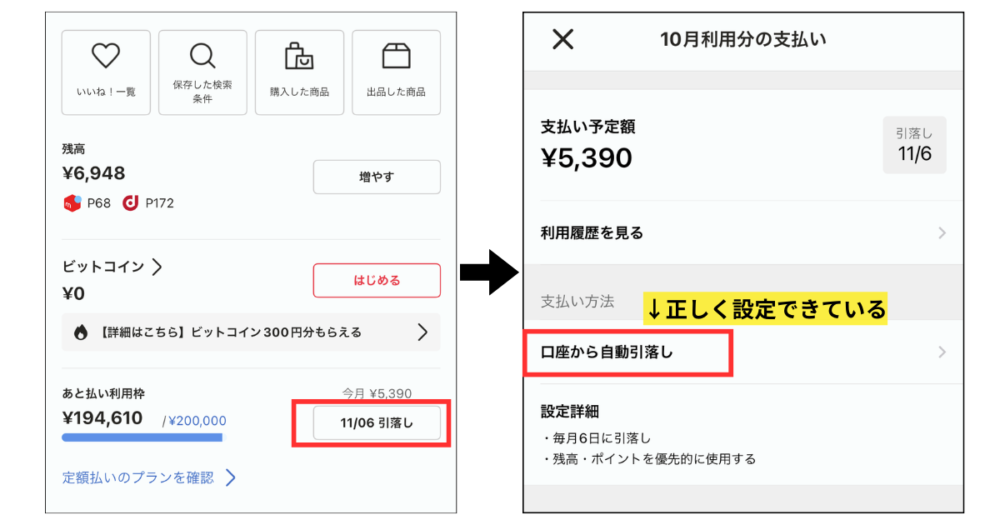
上の写真の通り、支払い方法が、「口座から自動引落し」になっていれば、自動引落しの設定が正しくできています。
4.自動引落し当日の流れ
(自身が設定した)引落し日の当日、無事に支払いが完了すれば、アプリのお知らせに「〇月の請求支払いが完了しました」と通知されます。
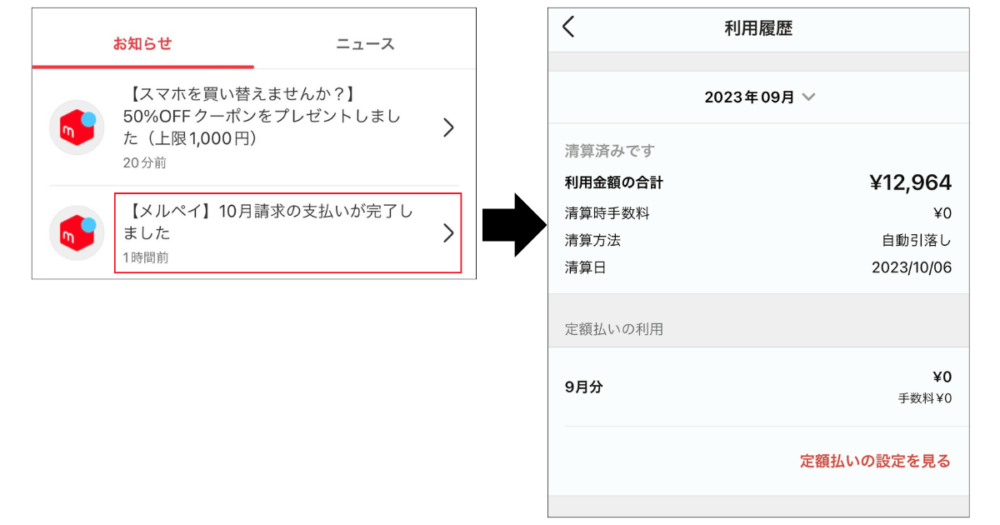
「〇月の請求支払いが完了しました」をタップしたら、利用履歴が確認できますので、問題ないことを確認したら完了です。

私の場合は、だいたい10時頃に引落し完了の通知がきます。
5.自動引落し日を変更する方法
自動引落し日は、何度でも変更することが可能です。変更方法は以下の通りです。
①アプリ最下部[マイページ]をタップする
②あと払い利用枠[〇/〇 引落し]をタップ
③支払い方法[口座から自動引落し]をタップする
④[自動引落し設定へ進む]をタップする
⑤引落し日を「6日、11日、16日、21日、26日」の中から1つ選択する
⑥自動引落しの設定画面上で、[この支払い方法を保存する]をタップする
⑦パスコードを入力する
以上で、設定は完了です。
6.自動引落しの設定を解除する方法
自動引落し設定の解除は、他の支払い方法を選択することで可能となります。
①アプリ最下部[マイページ]をタップする
②あと払い利用枠[〇/〇 引落し]をタップ
③[口座から自動引き落とし]をタップする
④[チャージして支払う]あるいは[コンビニ/ATMで支払う]をタップする

いずれの支払い方法を選択していても、支払い金額が発生していない場合は、もちろん請求されませんので安心してくださいね。
7.自動引落しの設定をしていても、「まえもって支払う」ことは可能
支払い期日を待たずに支払える機能、「まえもって支払う」。
自動引落しの設定をしていても、支払い当月であれば、「まえもって支払う」ことが可能です。
支払い月の翌月1日以降になると、「まえもって支払う」の手続きはできません。
この場合は、あらかじめ設定してた支払い方法「自動引落し」での支払いとなります。
↓「まえもって支払う」の設定方法は、以下の記事に記載しております。
8.さいごに
いかがでしたでしょうか。
「メルペイあと払い」や「メルカード」の支払いの設定は、「メルカリ」アプリ内ですべて完結するものの、慣れるまでは少し複雑に感じてしまいます。
本記事を参考に、「自動引落し」の設定について、理解を深めていただけたら嬉しいです。
以上










